
La migración de archivos de un dispositivo iOS a otro puede resultar una tarea desalentadora para muchos usuarios. Afortunadamente, las opciones para transferir tus datos, especialmente contenido musical como los proyectos de GarageBand, se han vuelto significativamente más sencillas gracias a las actualizaciones del sistema operativo iOS. Este artículo te guiará paso a paso sobre cómo exportar tus proyectos de GarageBand desde tu iPhone con Mojave ES y transferirlos a un nuevo dispositivo iOS, asegurando que conserves tus creaciones.
Esta guía está específicamente pensada para usuarios que estén actualizando a un nuevo iPhone desde un dispositivo que utilizaba Mojave ES (iOS 10.3 o anterior), aunque muchos de los métodos también son aplicables a versiones más recientes de iOS. El objetivo principal es mostrarte cómo garantizar una transferencia de datos sin problemas, manteniendo la integridad de tus archivos y evitando la pérdida de información importante. Prepara tu nuevo iPhone y sigue atentamente las instrucciones para optimizar la experiencia.
Exportando tus Proyectos de GarageBand
El primer paso crucial es exportar tus proyectos de GarageBand. GarageBand es una aplicación de creación musical muy potente, pero su principal fortaleza reside en la capacidad de crear canciones, pero también en la facilidad con la que se pueden guardar. Abre la aplicación GarageBand en tu iPhone y navega hasta el proyecto que deseas transferir. Asegúrate de que el proyecto está abierto y listo para ser guardado.
Dentro de GarageBand, toca el icono de «Compartir» (generalmente representado por un cuadrado con una flecha hacia arriba). En el menú que se despliega, selecciona «Guardar Audio» o «Exportar Audio». Se te presentará una ventana emergente donde podrás configurar la calidad del audio, el formato del archivo (MP3, WAV, etc.) y el nombre del archivo. Considera la calidad del audio según el uso que le darás a la canción. Recomendamos usar el formato WAV para una máxima fidelidad.
Es importante prestar atención a la ubicación donde se guarda el archivo. Por defecto, GarageBand suele guardarlo en la carpeta “Music” de tu iPhone. Asegúrate de recordar la ruta exacta para poder encontrarlo posteriormente, especialmente si decides transferir los archivos a través de una computadora. Una vez que hayas configurado la opción de guardado, toca «Guardar» y espera a que el proceso de exportación se complete.
Transferencia a través de iCloud Drive
iCloud Drive es una excelente opción para transferir archivos entre dispositivos iOS. Esta opción es ideal si tienes suficiente espacio de almacenamiento en iCloud y buscas una forma conveniente de sincronizar tus proyectos. Asegúrate de que iCloud Drive está activado en la configuración de tu iPhone y de que has iniciado sesión con tu ID de Apple.
Para transferir, abre la aplicación “Archivos” en tu nuevo iPhone. Dentro de la aplicación, busca y selecciona la carpeta “iCloud Drive”. Busca la carpeta “Music” y dentro de ella, la carpeta que contiene tus archivos de GarageBand exportados. Una vez que encuentres el archivo, tócalo y luego toca el icono de compartir. Elige “Copiar a Archivos” para que el archivo se guarde en la carpeta “Music” del nuevo iPhone.
Si los archivos no aparecen de inmediato, intenta actualizar la aplicación “Archivos”. También puedes verificar que los permisos de iCloud Drive están correctamente configurados en la configuración de tu iPhone, bajo “Generales” > “iCloud” > “Almacenamiento en la Nube”. Este método es bastante rápido si la conexión a internet es estable.
Transferencia a través de iTunes o Finder
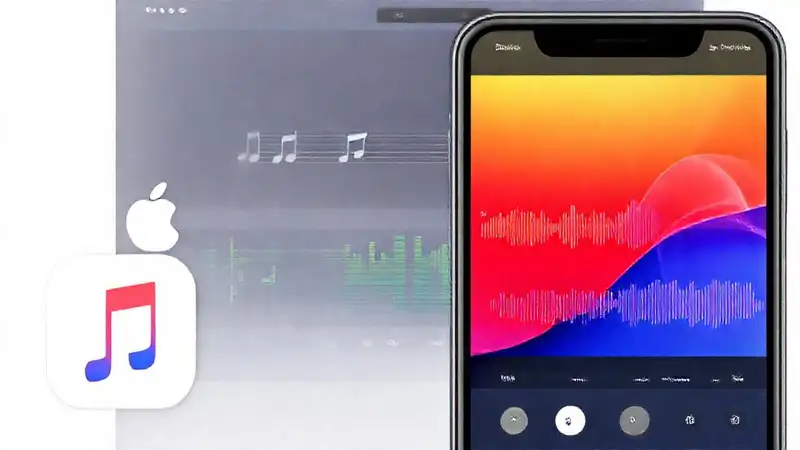
Si prefieres utilizar una computadora, iTunes (en versiones más antiguas de macOS) o Finder (en macOS Catalina y posteriores) son excelentes opciones para transferir tus archivos de GarageBand. Conecta tu iPhone a tu computadora utilizando un cable USB. Asegúrate de haber habilitado la opción de «Confianza» en tu iPhone cuando se solicite.
Una vez conectado, tu iPhone debería aparecer en iTunes o Finder. Selecciona tu iPhone y navega hasta la carpeta «Music» dentro de la sección «Archivos Compartidos». Encontrarás los archivos de GarageBand exportados allí. Si no los ves inmediatamente, puede que tengas que seleccionar «Mostrar elementos ocultos» en la configuración de iTunes/Finder. Una vez que los encuentres, puedes copiar los archivos de tu computadora a tu iPhone o a otra ubicación de almacenamiento.
Este método es ideal si tienes muchos archivos que transferir, ya que la velocidad de transferencia puede ser mayor que con los métodos inalámbricos. Asegúrate de tener espacio suficiente en tu computadora y en tu iPhone para la transferencia.
Transferencia Directa entre Dispositivos iOS (AirDrop)
AirDrop es una función que permite transferir archivos de forma inalámbrica entre dispositivos Apple cercanos. Si tanto tu iPhone anterior como tu nuevo iPhone están utilizando Mojave ES, esta es una opción sencilla y rápida. Asegúrate de que AirDrop está activado en ambos dispositivos, bajo “Configuración” > “Bluetooth” > “AirDrop” y selecciona «Todos».
Localiza el archivo de GarageBand exportado en el iPhone antiguo. Toca el icono de compartir y selecciona «AirDrop». Aparecerá una lista de dispositivos disponibles para recibir el archivo. Selecciona tu nuevo iPhone del listado. Tu nuevo iPhone recibirá una solicitud de confirmación; tócala para aceptar la transferencia.
El tiempo de transferencia dependerá de la distancia entre los dispositivos y la velocidad de tu red Wi-Fi. Si el archivo es grande, puede tardar un poco más. Asegúrate de que ambos dispositivos están dentro del rango de alcance de AirDrop para una transferencia exitosa.
Conclusión
Transferir archivos de GarageBand desde un iPhone con Mojave ES a un nuevo dispositivo iOS no es una tarea difícil. Existen diversas opciones, desde métodos inalámbricos como iCloud Drive y AirDrop hasta métodos tradicionales como iTunes o Finder. La mejor opción dependerá de tus preferencias personales, la cantidad de archivos que deseas transferir y las condiciones de tu red. La clave está en organizar tu proceso y elegir la opción que mejor se adapte a tus necesidades. Recuerda siempre realizar una copia de seguridad de tus datos antes de realizar cualquier transferencia para evitar la pérdida de información. ¡Disfruta de tus nuevas creaciones en tu nuevo iPhone!